メイキング:LAST Aice5感想イラスト・えんじ色衣装Ⅱ編(2)
![]() 『LAST Aice5 DVD感想イラスト』のメイキングのシリーズです。
『LAST Aice5 DVD感想イラスト』のメイキングのシリーズです。
前回は、ラフスケッチまで進みました。
今回は、Pixiaで下描きを描いていきます。
※現在製作過程を追っているのは、『LAST Aice5 DVD感想イラスト・えんじ色衣装?編』です。(これは今年の3月20日から日記で書いている『"Aice5 Final Party LAST Aice5"in横浜アリーナ』DVD感想シリーズのイラストです。)
Pixiaで下描きを描く
ラフスケッチもPixiaで描いていましたが、下描きもPixiaで描いていきます。
↑これが前回描いたラフスケッチです。
レイヤ構成は、
- 「参考」(レイヤ濃度20%)
- 「ラフ」(レイヤ濃度100%・重ねる)
です。
これに下描き用のレイヤを追加して、下描きしていきます。
体の下描き
まず、体の下描きをしていきます。
- 体の下描き用に、レイヤを1枚追加。レイヤ名を「体」にする。

- 「ラフ」レイヤのレイヤ濃度を下げる。(20%くらい)
- 「体」レイヤに下描きをしていく。
写真を見ながら腕の下描き
前回の「えんじ色衣装編」でもそうでしたが、この衣装のポイントは「腕」です。(個人的な考えですが^^;)
で、前回の「えんじ色衣装編」では、写真をトレースして腕の下描きをしました。
結果は、「早く描けるけど、リアルすぎてちょっと違和感がある」ということになりました。
そこで、今回はトレースはしないで、写真を見ながら下描きという方法にしてみました。
- 鏡に映した自分の腕を、携帯のカメラで撮影。
- 自分のPCのメール宛に写真を送信。
- PCのメールから写真をダウンロード。
- Pixiaで写真と下描きファイルを両方開く。
作業中のPixiaはこんな感じです。

この方法だと、リアルさは適度に抑えられるんじゃないかと思いました。
で、体の下描きが終了。
つぎは、服の下描きです。
服の下描き
服の下描き用に、レイヤを1枚追加します。レイヤは、
- 「参考」(レイヤ濃度20%)
- 「ラフ」(レイヤ濃度20%)
- 「体」(レイヤ濃度100%)
- 「服」(レイヤ濃度100%)
の4枚になりました。
下描きしやすいように、レイヤ濃度などを調整する
下描きしやすいように、レイヤ濃度を低くしたり、一部のレイヤを非表示にします。
- 「体」レイヤの濃度を30%にする。
- 「ラフ」レイヤを非表示にする。
「参考」レイヤは前回の「えんじ色衣装編」のイラストなので、服を描く参考になるので、そのまま。「ラフ」レイヤはちょっと邪魔になってきたので非表示。「体」レイヤもそのままだと服が描きづらいので、レイヤ濃度を下げました。
服の下描き終了
↑今回の衣装は前回の「えんじ色衣装編」とほとんど同じなので、それほど苦労せずサクッと終了。
ただ、袖の部分や胸のエンブレムなど、前回はマントで隠れていた部分はDVDでチェック。エンブレムは、あんまり細かく描きすぎると難しくなるので、とりあえず簡単に済ませておきました。
つぎは、髪の下描きです。
髪の下描き
髪の下描き用に、レイヤを1枚追加します。レイヤは、
- 「参考」(レイヤ濃度20%)
- 「ラフ」(レイヤ濃度20%、非表示)
- 「体」(レイヤ濃度30%)
- 「服」(レイヤ濃度100%)
- 「髪」(レイヤ濃度100%)
の、5枚になりました。
ここではレイヤ濃度の調整などはしないで、そのまま「髪」レイヤに下描きしていきます。
↑これも、前回の「えんじ色衣装編」と同じなので、サクッと終了。リーダーだけ、髪をちょっとだけ風になびかせて、かっこよくしてみました。
つぎは、顔です。
顔の下描き
顔用にレイヤを追加します。ここで、PCに負荷をかけないためのちょっとした小技を紹介します。
Pixiaの小技:「領域をレイヤ化」でPCへの負荷を軽減
顔のように、キャンバスの一部分にしか描画をしない場合、フルサイズよりも、必要な部分の大きさのレイヤを追加した方が、レイヤの枚数が増えても、PCへの負荷を軽くできます。
やりかたは、
消しゴムで塗りつぶす理由
この方法でレイヤを追加すると、「領域をレイヤ化」した時点でアクティブになっていたレイヤに描かれていた部分がコピーして貼り付けられた状態の新規レイヤがつくられます。

↑新しいレイヤのみを表示させてみると、「髪」レイヤに描かれていた絵がコピーされた状態です。
このため、一度消しゴムで塗りつぶしてまっさらな状態にする必要があるわけです。
顔を描く
前置きが長くなりましたが、本題の、顔の下描きを描いていきます。
うっすら見える「体」レイヤの、顔の輪郭を目安にして描いていきます。
今回の作品のテーマ、「りりしく、ヒーローっぽく」見える表情で、なおかつ本人らしさも見える表情を模索。描き慣れてきたせいか、これも比較的サクサク描くことができました。
Aice5メンバーの表情の、個人的ポイント
ちなみに、5人の表情で気をつけていることは、
- リーダー……口元のかたちと、可愛いけどどこか飄々とした表情。
- 浅野さん……ツリ目、口元のかたち。鼻筋。あまり「キリッ」とした表情にしない。
- 木村さん……可愛いけど意志が強そうな表情。あまり幼くなりすぎないよう注意。わりと黒目がち。目はきもち小さめに。
- キング……ちょいツリ目、二重まぶた、まつ毛多め。下まぶたあり。大きめの、ハッキリした目元を意識する。
- 神田さん……ちょいツリ目、二重まぶた。まつ毛多め。下まぶた無し。眉毛に力の入った表情。
みたいな感じ。キングと神田さんの目の特徴がカブるので、違いを出すのが難しいです。大きな違いは下まぶたを描くか描かないか。
顔を完全に似せるのは難しいので、せめて「なんとなく雰囲気がそれっぽい」と思えるような表情づくりを心がけています。
服の下の体などを消す
最後に、服の下の体などを消します。

「体」レイヤを直接消しゴムや白で塗りつぶしても良いんですが、消しすぎちゃったりしたときに修正しやすくするため、塗りつぶし専用レイヤをつくります。
塗りつぶし用レイヤをつくる
「体」レイヤと「服」レイヤの間に、新規レイヤを追加します。名前は「白」にしました。合成方法は「重ねる」、レイヤ濃度は100%です。
- 「参考」(レイヤ濃度20%)
- 「ラフ」(レイヤ濃度20%、非表示)
- 「体」(レイヤ濃度30%)
- 「白」(レイヤ濃度100%)
- 「服」(レイヤ濃度100%)
- 「髪」(レイヤ濃度100%)
- 「顔」(レイヤ濃度100%)
「白」レイヤ上で、体の線上を塗りつぶす
「白」レイヤ上で、服に重なっている体の線上を白でぬりつぶしていきます。顔の十字印も消してしまいます。
だいたい塗りつぶし終わったら、「体」レイヤの濃度を100%にしてみて、消し忘れが無いかチェックします。
下描き、すべて終了
さて、だいぶ長々と書いてきてしまいました。下描きはこれで終了です。
Pixiaのレイヤ構成は、
- 「参考」(レイヤ濃度20%)
- 「ラフ」(レイヤ濃度20%、非表示)
- 「体」(レイヤ濃度100%)
- 「白」(レイヤ濃度100%)
- 「服」(レイヤ濃度100%)
- 「髪」(レイヤ濃度100%)
- 「顔」(レイヤ濃度100%)
の7枚になりました。
つぎは、この下描きを元に線画を描いていきます。
メイキングのつづきは、来週の火曜日ごろに。























ディスカッション
コメント一覧
まだ、コメントがありません